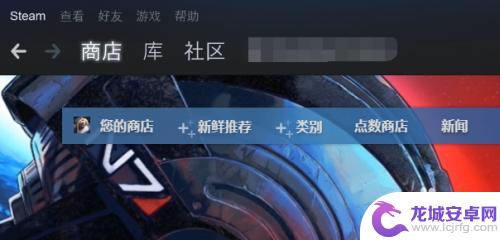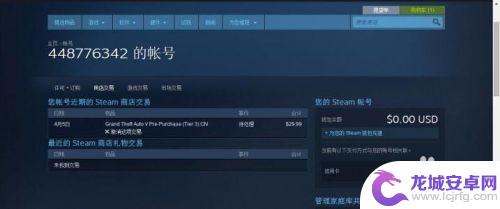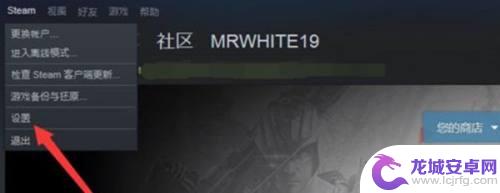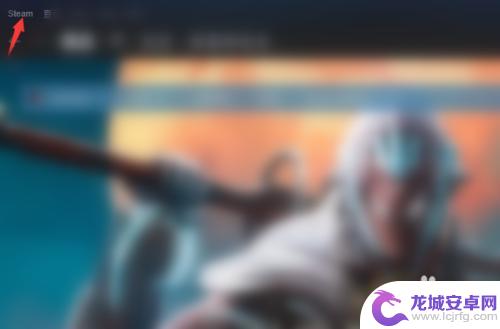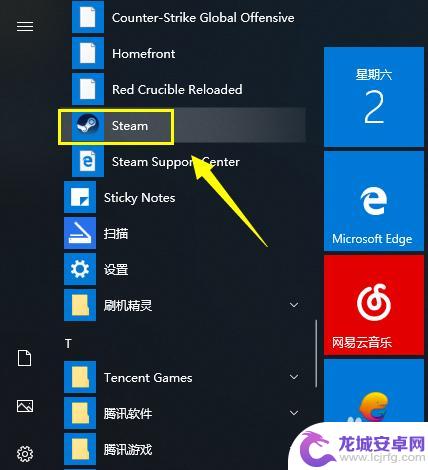steam游戏不自动更新 Steam如何关闭自动更新
在使用Steam平台进行游戏下载和更新时,有时候可能会遇到游戏不自动更新的情况,这种情况可能会导致游戏无法正常运行或者错过最新的游戏内容。为了解决这个问题,我们可以通过简单的操作来关闭Steam的自动更新功能,从而手动控制游戏的更新进度。接下来就让我们来看看如何关闭Steam的自动更新功能。
Steam如何关闭自动更新
具体方法:
1.我们进入steam之后,点击一下左上角的steam字样。
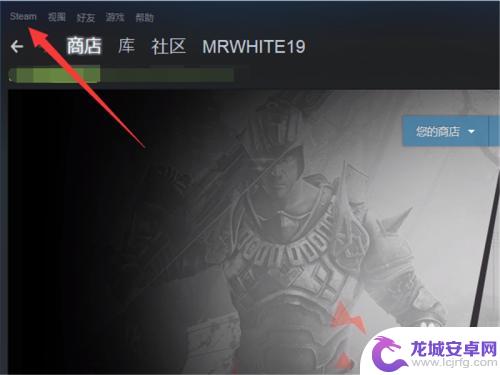
2.点击之后,会弹出一个菜单,其中有一个设置选项,点击一下。
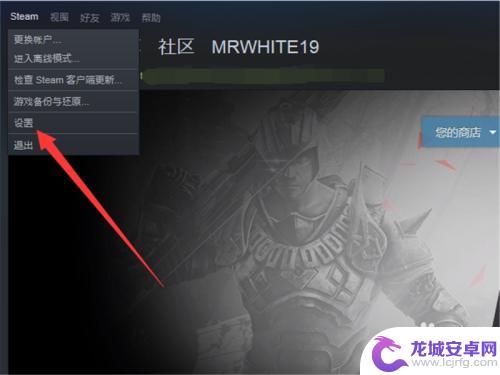
3.点击之后,在左侧的菜单中有一个下载选项,点击一下这个内容。
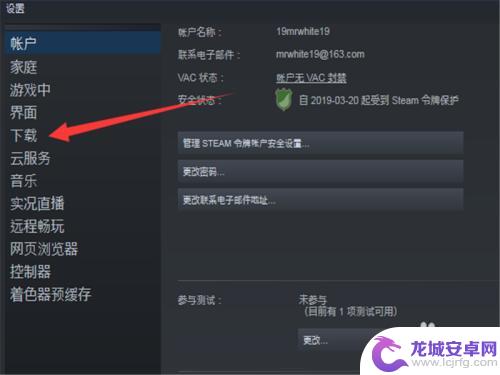
4.点击之后,在左侧界面的中心会看到一个下载限制的选项。
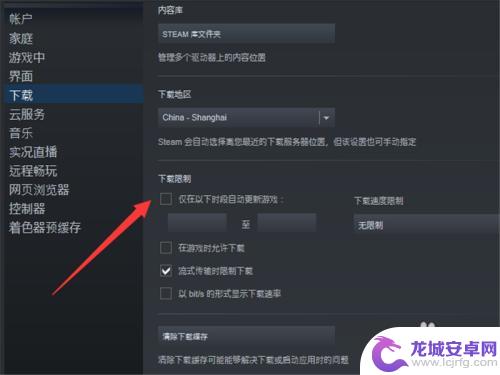
5.勾上前面的对号。
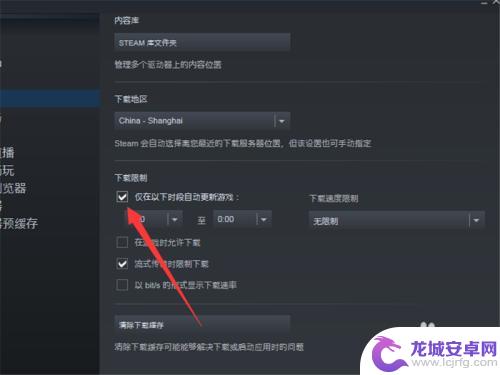
6.然后选择一个我们不会登录的时间段,这样就非常完美的错开了自动更新。
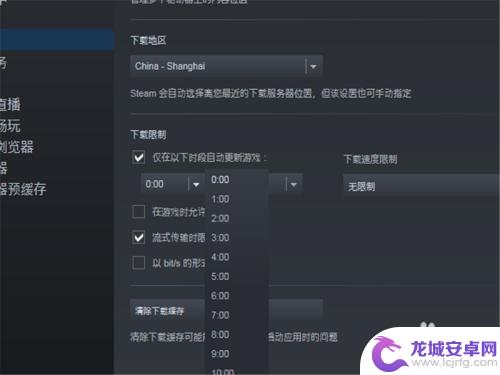
7.此外,我们还有一个方法,那就是点击我们的库,进入到游戏的界面。
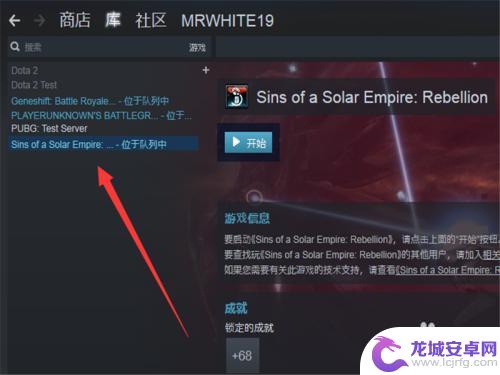
8.在游戏的位置,单击鼠标右键,进入设置。
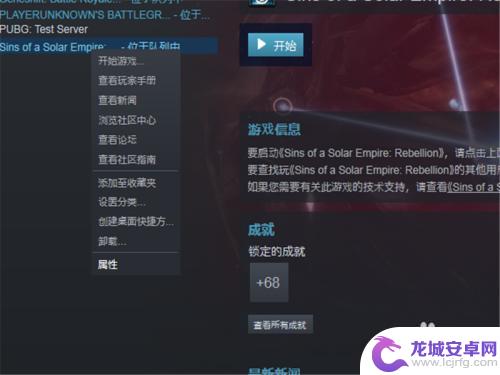
9.前提是单机游戏哦,我们不要一直保持更新,就可以了。
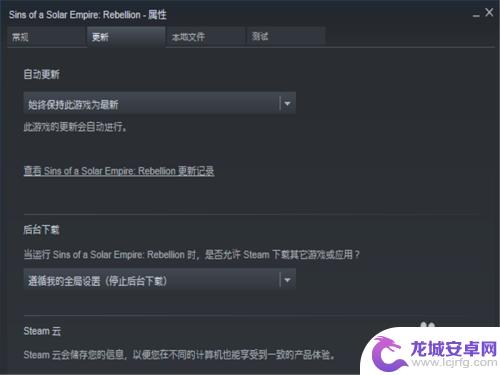
以上就是steam游戏不自动更新的内容,更多精彩内容,敬请持续关注。
相关攻略
-
steam 如何设置不自动更新 Steam自动更新如何关闭
Steam自动更新是游戏平台Steam的一个默认功能,它可以确保我们的游戏软件始终保持最新版本,对于一些用户来说,这种自动更新可能会带来一些麻烦...
-
steam关闭怎么 如何关闭Steam自动启动
Steam是一个广受欢迎的游戏平台,但有时候我们可能希望关闭它的自动启动功能,关闭Steam自动启动可以帮助我们在开机时减少不必要的软件负担,提高电脑的启动速度。如何关闭Ste...
-
steam如何关闭开机自启 如何取消steam开机自动启动
Steam是一款广受欢迎的游戏平台,但有些用户可能不希望它在开机时自动启动,关闭Steam的开机自启功能并不复杂,用户只需在Steam设置中取消相关选项即可。在取消自动启动后,...
-
steam游戏如何设置不自动更新 steam游戏如何禁用自动更新
Steam是一款广受欢迎的游戏平台,有时候我们可能并不希望游戏在没有我们允许的情况下自动更新,毕竟对于一些喜欢稳定版本或者网络条件较差的玩家来说,自动更新可能会带来诸多不便。如...
-
steam如何设置时间 Steam如何设置自动更新的时间段
Steam是一款非常受欢迎的数字游戏发行平台,拥有大量的游戏资源和用户群体,对于许多Steam用户来说,游戏的自动更新时间可能会成为一个问题。有时候,我...
-
Steam怎么设置自动更新游戏?- 一步步教你如何在Steam上启用游戏自动更新功能
Steam是一款广受欢迎的游戏平台,拥有众多精彩的游戏供玩家选择,随着游戏数量的增加,我们常常因为忘记更新游戏而错过了最新的版本和修复的bug。...
-
纸嫁衣如何倒东西 《纸嫁衣4》倒茶倒酒攻略
在游戏纸嫁衣4中,倒茶倒酒是一个重要的环节,不仅需要玩家动手操作,还要考虑到角度和力度的掌握,倒东西的过程中需要注意倾斜的角度和力道的掌握,以确保液体可以顺利倒入对应的容器中。...
-
西游女儿国如何使用储备经验 梦幻中怎么使用储备经验
西游女儿国和梦幻西游是两款备受玩家喜爱的游戏,其中储备经验是玩家在游戏中提升角色实力的重要资源,在西游女儿国中,玩家可以通过完成日常任务、参与活动和挑战副本等方式获得储备经验,...
-
和平精英如何关闭装备显示 和平精英头盔图标怎么不显示
在玩游戏的过程中,有时候会遇到一些技术性的问题,比如在玩和平精英的时候,可能会遇到装备显示关闭的情况,或者头盔图标不显示的情况,这些问题可能会影响玩家的游戏体验,因此解决这些问...
-
像素子弹怎么怎么才能把丧尸模式 枪手丧尸幸存者游戏技巧
在枪手丧尸幸存者游戏中,像素子弹扮演着至关重要的角色,作为一种特殊的武器,像素子弹在游戏中具有极高的杀伤力和射程,可以帮助玩家更好地对抗丧尸。要想有效地利用像素子弹,玩家需要掌...